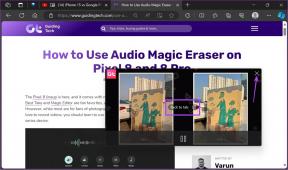2 parasta tapaa palauttaa Android-viestit Google Drivesta
Sekalaista / / November 29, 2021
Paljon päivittäin viestintä tapahtuu älypuhelimissamme kannettavuuden ja käyttömukavuuden vuoksi. Viestintätiedot ja -historia ovat laitteillamme viitetarkoituksessa. Mutta mitä tapahtuu, kun kadotat älypuhelimesi varkauden vuoksi tai se vaurioituu vahingossa?

Saatat jo tietää sen pikaviestisovellukset kuten WhatsAppin avulla voit varmuuskopioida chat-historiasi paikallisesti laitteellesi ja pilvitallennustileille. Tiesitkö, että tekstiviestit (tai tekstiviestit, kuten niitä lempeästi kutsutaan) voidaan myös tallentaa pilveen? Tämä helpottaa viestien palauttamista, jos kadotat älypuhelimesi tai tehdasasetusten palautuksen jälkeen.
Android-käyttäjille, Google asema on yksi yleisimmin käytetyistä pilvivarmuuskopiointiratkaisuista. Ja tässä opetusohjelmassa näytämme sinulle menetelmiä, joilla voit palauttaa Android-viestejä Google Drivesta älypuhelimeesi.
Mutta ensin puhutaan viestien varmuuskopioinnista Androidissa ja sen tekemisestä.
Laiteasetuksista
Viestien varmuuskopiointi Google Driveen
Android-älypuhelimella voit varmuuskopioida lähes kaikenlaisia tietoja. Oletuksena, kun otat varmuuskopion laitteestasi, tekstiviestit lisätään yhdistettyyn Google Drive -tiliisi tallennettuihin varmuuskopiotietoihin. Tämä tarkoittaa, että toistaiseksi ei ole mahdollista varmuuskopioida vain tekstiviestejä.
Katso kuitenkin, kuinka voit varmuuskopioida tekstiviestit automaattisesti Google Driveen Android-älypuhelimella.
Vaihe 1: Avaa Android-asetukset-valikko napauttamalla rataskuvaketta aloitusnäytössä tai sovelluspalkissa.

Vaihe 2: Valitse Google.

Tämä ohjaa sinut Google-tilinhallinnan hallintapaneeliin.
Vaihe 3: Valitse Varmuuskopio.

Vaihe 4: Varmista nyt, että "Varmuuskopioi Google Driveen" -vaihtoehto on kytketty päälle. Jos se ei ole, ota se käyttöön napauttamalla sitä.

Vaihe 5: Varmista lisäksi, että Google Drive -tili on valittuna. Sinne tallennetaan varmuuskopiotietosi.

Vaihe 6: Napauta laitteesi nimeä varmistaaksesi, että tekstiviestisi lisätään varmuuskopioon. Varmuuskopioivien tietojen luettelossa pitäisi nähdä tekstiviestit.


Vaihe 7: Napauta lopuksi Varmuuskopioi nyt -painiketta ottaaksesi varmuuskopion Android-viesteistäsi.

Varmuuskopiotiedoston etsiminen Google Drivesta
Vaihe 1: Käynnistä Google Drive -sovellus laitteellasi.

Voit ladata Google Drive -sovelluksen Play Storesta, jos sinulla ei ole sellaista asennettuna laitteellesi.
Asenna Google Drive Playstoresta
Vaihe 2: Napauta hampurilaisvalikkokuvaketta.

Vaihe 3: Valitse Varmuuskopiot.

Nyt sinun pitäisi nähdä tiedosto, joka sisältää varmuuskopiotietosi. Napauttamalla sitä näyttää vain varmuuskopion tiedot. Mutta kuinka palautat varmuuskopion ja mikä tärkeintä, kuinka palautat tekstiviestit?

Android-viestien palauttaminen laiteasetuksista
1. Tehdasasetusten palautus
Tällä hetkellä Android-käyttöjärjestelmä on rakennettu siten, että et voi palauttaa Google Driveen tehtyjä varmuuskopioita suoraan. Aika monta Android-käyttäjät ovat valittaneet ja etsi korjausta, mutta sitä ei vain voida tehdä. Se on surullista, mutta näin Android-käyttöjärjestelmä on kytketty, ainakin toistaiseksi.
Ainoa ratkaisu on palauta laitteen tehdasasetukset. Vasta sitten voit palauttaa tekstiviestisi (muiden varmuuskopiotietojen ohella). Kun palautat tehdasasetukset, kaikki varmuuskopiotiedot palautetaan laitteeseen.
Mutta se on liian suuri uhraus tehtäväksi, koska saatat menettää kaikki aiemmin asennetut sovellukset ja muut laiteasetukset tehdasasetusten palautusprosessin aikana. Tee tämä vain, jos vaihtoehdot ovat lopussa, etkä välitä laitteesi sisäisen tallennustilan sovellusten ja tiedostojen menettämisestä.
Parempi vaihtoehto palauttaa viestit suoraan Android-laitteellesi ilman tehdasasetusten palautusta on käyttää kolmannen osapuolen sovellusta.
2. Kolmannen osapuolen sovellukset
Google Play Storessa on kourallinen sovelluksia, joiden avulla voit varmuuskopioida ja palauttaa tekstiviestit Google Drive -tililtäsi.
Vietin aikaa käyttämällä joitakin näistä SMS-palautussovelluksista hyvillä arvosteluilla ja kohtuullisilla käyttäjäarvioilla. Löysin yhden tehokkaaksi ja tekee sen, mitä sen on tarkoitus tehdä. Sovelluksen nimi on SMS Backup & Restore, jonka on suunnitellut SyncTech Pty Ltd.
Lataa SMS Backup & Restore (by SyncTech Pty Ltd)
Käynnistä sovellus asennuksen jälkeen, anna sille tarvittavat luvat ja noudata alla olevia ohjeita varmuuskopioidaksesi ja palauttaaksesi Android-laitteen viestit.
Varmuuskopioi tekstiviestit
Vaihe 1: Napauta sovelluksen kotisivulla "Määritä varmuuskopio" -painiketta.

Vaihe 2: Ota Puhelut-vaihtoehto pois päältä, jos haluat varmuuskopioida vain tekstiviestisi. Jatka napauttamalla Seuraava.

Vaihe 3: Ota Google Drive -vaihtoehto käyttöön ja jatka napauttamalla Seuraava.

Vaihe 4: Napauta nyt Kirjaudu sisään -painiketta yhdistääksesi sovelluksen Google Driveen.

Seuraavalla sivulla sinun on valittava käyttöoikeustyyppi, jonka haluat sovelluksella olevan Google Drivessasi. On suositeltavaa, että annat sovellukselle rajoitetun pääsyn sen tarvitsemiin tiedostoihin ja kansioihin.
Vaihe 5: Valitse toinen vaihtoehto - "Pääsy vain tiedostoihin ja kansioihin, jotka on avattu tai luotu SMS Backup & Restore -sovelluksella."

Vaihe 6: Valitse Google Drive -tili ja jatka napauttamalla OK. Jos sinulla ei ole älypuhelimeesi yhdistettyä Google Drive -tiliä, lisää tili napauttamalla Lisää tili -vaihtoehtoa.

Vaihe 7: Napauta Salli myöntääksesi sovellukselle käyttöoikeuden Drive-tiliisi.

Nyt voit varmuuskopioida tekstiviestisi Google Driveen.
Vaihe 8: Kun Google Drive -tilisi on määritetty, napauta Tallenna jatkaaksesi tekstiviestin varmuuskopiointia.

Vaihe 9: Ota Over Wi-Fi -vaihtoehto käyttöön, jos haluat varmuuskopioida tekstiviestit vain Wi-Fin kautta. Kytke se pois päältä, jos haluat käyttää mobiilidataa. Latauksen aikana -ominaisuuden avulla voit myös valita, haluatko ladata tekstiviestin varmuuskopion Google Driveen akkuvirralla vai laitteen latautuessa.

Vaihe 10: Jatka napauttamalla Seuraava.

Sen jälkeen varmuuskopiointi alkaa ja saat ilmoituksen sen valmistumisesta.

Voit luoda automaattisen tai toistuvan aikataulun viestien varmuuskopiointia varten napauttamalla etusivun "Aseta aikataulu" -painiketta. Sovelluksen avulla voit ajoittaa tekstiviestien varmuuskopioinnin päivittäin, viikoittain ja tunneittain.


SMS-viestien palauttaminen
Vaihe 1: Napauta sovelluksen etusivulla hampurilaisvalikkokuvaketta.

Vaihe 2: Valitse Palauta.

Vaihe 3: Ota Viestit käyttöön valitaksesi uusimmat tekstiviestitiedot tai napauta "Valitse toinen varmuuskopio" palauttaaksesi eri varmuuskopiotiedot. Jatka napauttamalla sivun alareunassa olevaa Palauta-painiketta.

Vaihe 4: Sovellus näyttää kehotteen, joka pyytää oletustekstiviestisovellukseksi väliaikaisesti. Jatka napauttamalla OK.

Vaihe 5: Napauta Kyllä, jos haluat tehdä "SMS Backup & Restore" -sovelluksesta oletusviestisovelluksen.

Vaihe 6: SMS-palautusprosessi alkaa, ja kun se on valmis, jatka napauttamalla Sulje-painiketta.


Vaihe 7: Sovellus kehottaa sinua vaihtamaan oletusviestisovelluksesi viralliseksi Android Messages -sovellukseksi ponnahdusikkunan kautta. Napauta OK.

Vaihe 8: Palaa aloitusnäyttöön tai sovellusalueelle ja käynnistä Viestit-sovellus.

Vaihe 9: Napauta Aseta oletukseksi asettaaksesi Viestit-sovelluksen oletukseksi.

Vaihe 10: Ponnahdusikkunaan ilmestyy kehote, joka ilmoittaa, että "SMS Backup & Restore" -sovellus ei ole enää oletustekstiviestisovelluksesi. Jatka napauttamalla Kyllä.

Vaihe 11: Tee näin ja poistetut tekstiviestit alkaisivat saapua uusina viesteinä puhelimesi ilmoituspaneeliin. Palautettuja viestejä voi käyttää myös Viestit-sovelluksessa.

Huomaa, että joudut yleensä odottamaan noin 15 minuutista tuntiin, ennen kuin palautetut viestit tulevat uudelleen näkyviin Viestit-sovellukseen. Kaikki tämä riippuu täysin varmuuskopion viestien määrästä.
Siksi suosittelen, että asetat aikataulun (päivittäin, viikoittain tai tunneittain) automaattiselle ja toistuvalle SMS-varmuuskopiolle sovelluksessa.
Älä koskaan menetä viestejäsi
Tärkeiden tekstiviestien menettäminen voi olla todella tuskallista. Tiedätkö mikä on vielä kipeämpää? Näitä viestejä ei voi palauttaa. Yllä olevat menetelmät takaavat Android-viestiesi turvallisuuden. Se myös antaa sinulle mahdollisuuden palauttaa tekstiviestejä, jos ne katoavat tai puuttuvat.
Seuraava: Kaatuuko Android-puhelimesi Viestit-sovellus? Etkö voi lähettää tekstiviestejä Googlen Viestit-sovelluksen sulkemisen vuoksi? Opi korjaamaan ongelma alla linkitetystä artikkelista.